oppo手机照片加密后照片在哪,在如今社交媒体盛行的时代,我们的手机已经成为了我们生活中不可或缺的一部分,而随着手机中存储的照片越来越多,我们对照片的隐私和安全性也越来越关注。作为一款备受欢迎的手机品牌,OPPO手机为用户提供了照片加密的功能,让我们的照片更加安全可靠。加密后的照片究竟存储在哪里?以及OPPO手机加密照片的步骤是怎样的呢?让我们一起来探究这个话题。
oppo手机加密照片的步骤
方法如下:
1.打开手机,在桌面找到【文件管理】工具,如图。
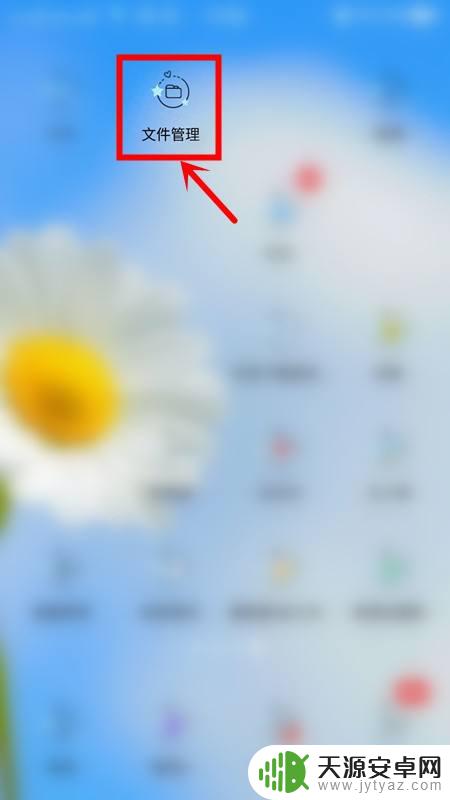
2.接着,点击【文件保险箱】。
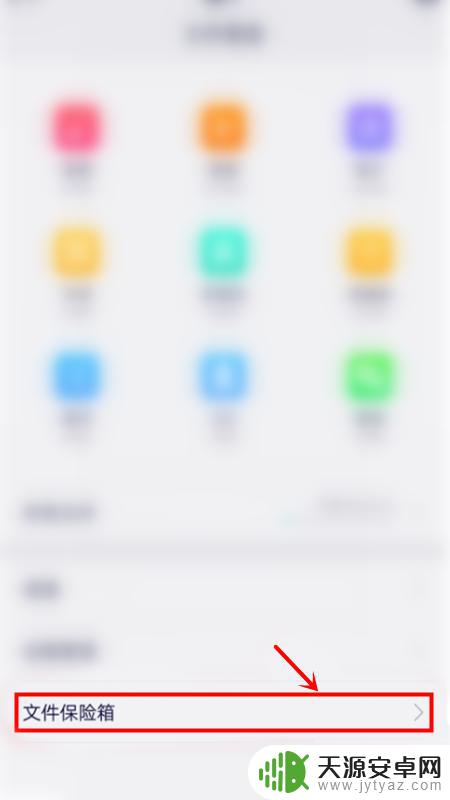
3.然后,连点滑出加密图案,或者输入数字密码,进行解锁,示例如图。
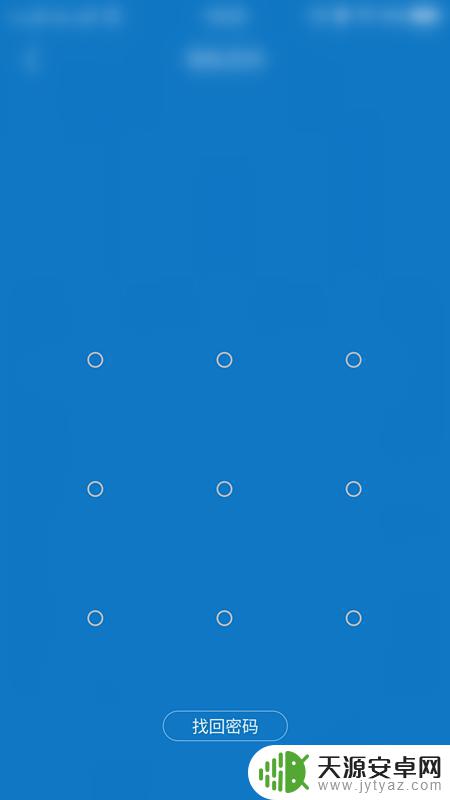
4.这里,点击【图片】,此处会显示照片加密的数量信息。
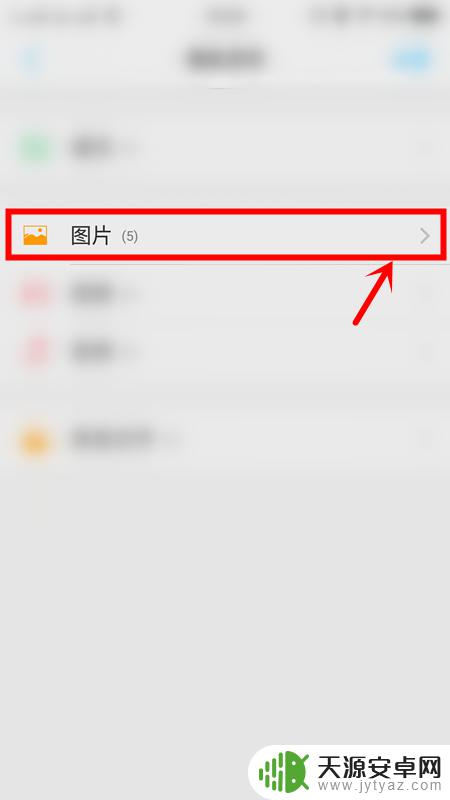
5.然后,就可以看到加密的照片。我们可以点击底部进行【添加图片】,或者右上角选择【编辑】。
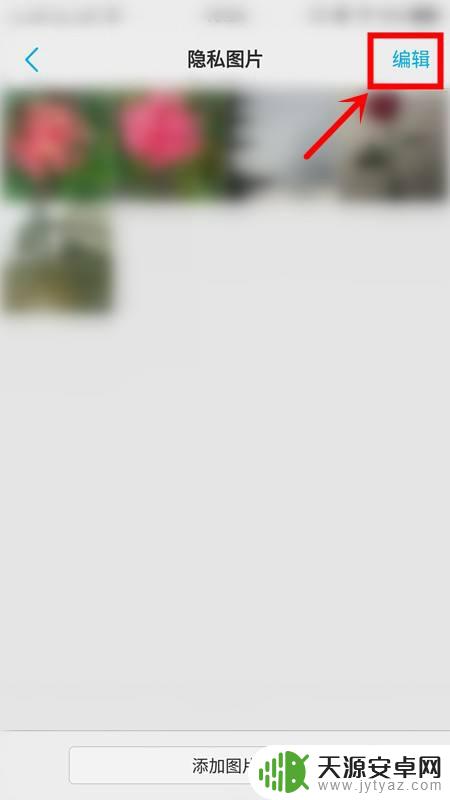
6.在左上角,点击【全选】。
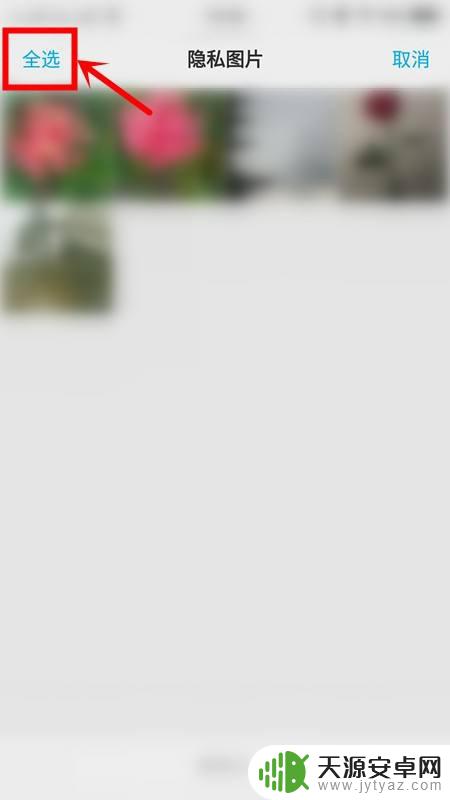
7.最后,找到底部的【解密】可以将加密的照片移除,具体根据自己需要选择。
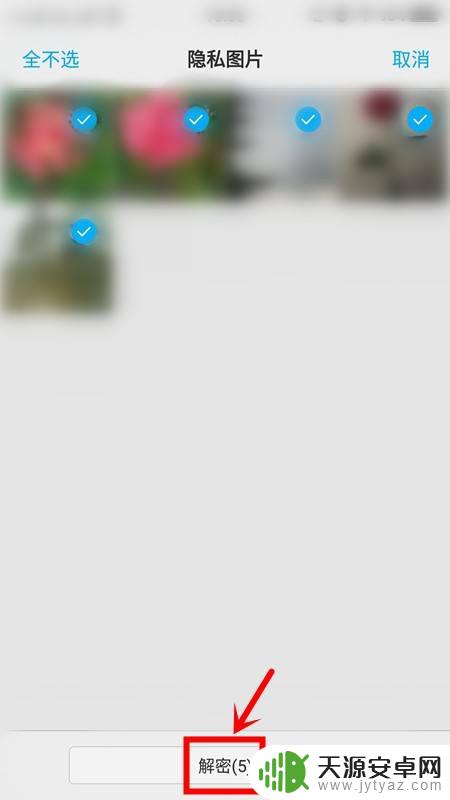
以上就是oppo手机照片加密后照片在哪的全部内容,如果遇到这种情况,你可以按照以上步骤解决问题,非常简单快速。









